みなさんはiPhoneでBluetoothマウスが使えるってご存じでしたか?
実はiOS13以降のOSであればBluetoothマウスが使える様になっており、マウスを使ってiPhoneの操作が可能です。
ですが実際のところ画面をタッチすれば早くない?と思われるかもしれませんが、セルフィー撮影する際にBluetoothシャッターはカメラアプリでシャッターを押す事しか出来ませんが、マウスならカーソルを画面のシャッターの所に持って行った状態であれば右クリックでシャッターを押せますし、アプリのモードを変えたり色調を変えたりエフェクトを使ったりと言う様な操作も、スマホに近づいて調整して、離れて確認してと言う様な手間が大幅に省けます。
またスマホスタンドに立てかけたスマートフォンから少し離れて動画を見ていると言った様なシチュエーションの場合でも、手元にマウスを持っていればわざわざ手を伸ばさなくて済んだりと、使う事になれれば意外と便利です。
そこで今回は、レーザーポインターもついてプレゼンにも使えるエアマウス「CheerTok」をご紹介致します。
iPhoneやiPadでマルチタスク機能が利用可能

今回紹介する「CheerTok」の様なリスクケースの様な形状をしたエアマウスと言うのは、他にもたくさんあり、表面がトラックパッドになっていて、スクロールできたり、ピンチイン・アウトでズームイン・ズームアウトできたりする所等の性能はほぼ差がありません。
その中でもこの「CheerTok」を紹介するのはiPhoneやiPadでマルチタスクと言って、画面の下から少し上へと指をスワイプさせると起動中のアプリの一覧が表示されますが、この操作がメインボタンのダブルクリックですぐに呼び出せるからなのです。
と言うのもアプリを切り替える際に一度ホーム画面に戻りアイコンを探してタップするよりも、起動中のアプリならマルチタスクを使った方が早く切替れられますので、非常に便利ですし、アプリの数が多かったり、フォルダを作ってアプリを分けていて、2ページ目、3ページ目にアプリがあると探すのも大変ですが、マルチタスクがあれば左右にスワイプしてアプリを切替え、目的のアプリの画面をタップするだけで切替られますので、この機能が使えると言うのは非常に便利です。
ただAndroidやWindowsやMacで使えるズームイン・アウト機能はiPhoneやiPadでは使えません。
またWindowsやMacではメインボタンが左ボタンで、2本の指で「CheerTok」の表面をタップすると右クリックと同じ様にメニューを出す事ができます。
Fnボタンにショートカットを割り当て

そしてメインボタンを下にして「CheerTok」を持った際に右サイドにはボリュームボタンが設けられている他、ファンクションボタンを1つ、ボリュームボタンを備えています。
iPhoneやiPadではBluetoothマウスのボタンに任意の動作を割り当てる事ができますが、この「CheerTok」でも同じ様に割り当てる事ができ、例えばTikTokでイイネを毎日何十個とつけると言った特定のアプリの特定の機能をよく使うと言った場合、それをファンクションボタンに割り当てておく事で、そう言った操作を簡単にするだけでなく楽に行う事ができます。
キャリーケースがスタンドに

そしてこの「CheerTok」にはアルミ製のキャリーケースが付属しているのですが、キャリーケースの蓋を開いてマウスを取り出したら開いたケースをそのままスマートフォンスタンドとしても利用する事ができるのです。
ですから出先でビデオチャットすると言った様な場合、スタンドを別途持ち歩かなくても便利ですし、昼食時にちょっとメールをチェックしたりSNSをチェックしたりしながら食べると言った際にもスタンドを使う事でテーブルの上に置いた時の様に食べ物やドリンクをスマホの上に落としたりと言ったリスクを回避する事ができますので、もし興味を持たれた方は詳細は下記URLをご覧ください。






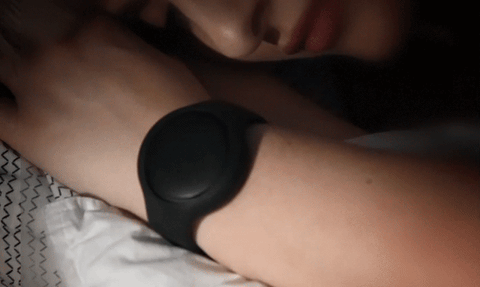







この記事へのコメントはありません。